iOS APP 上架流程(最新快捷版)
Posted Hibiscus_MO
tags:
篇首语:本文由小常识网(cha138.com)小编为大家整理,主要介绍了iOS APP 上架流程(最新快捷版)相关的知识,希望对你有一定的参考价值。
本地设置步骤 :
1.首先确定 Bundle Identifier :
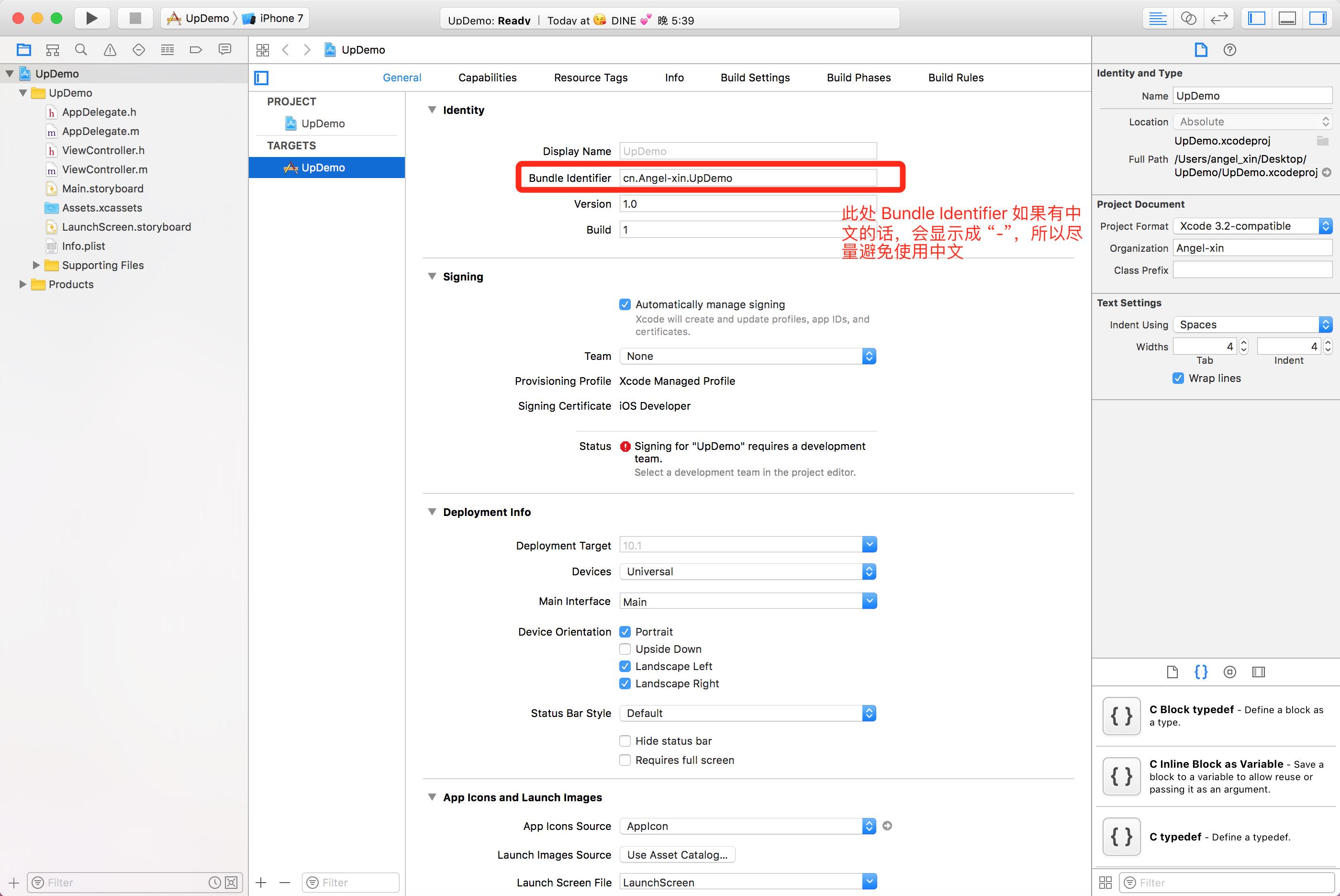
2.登录开发者账号 :

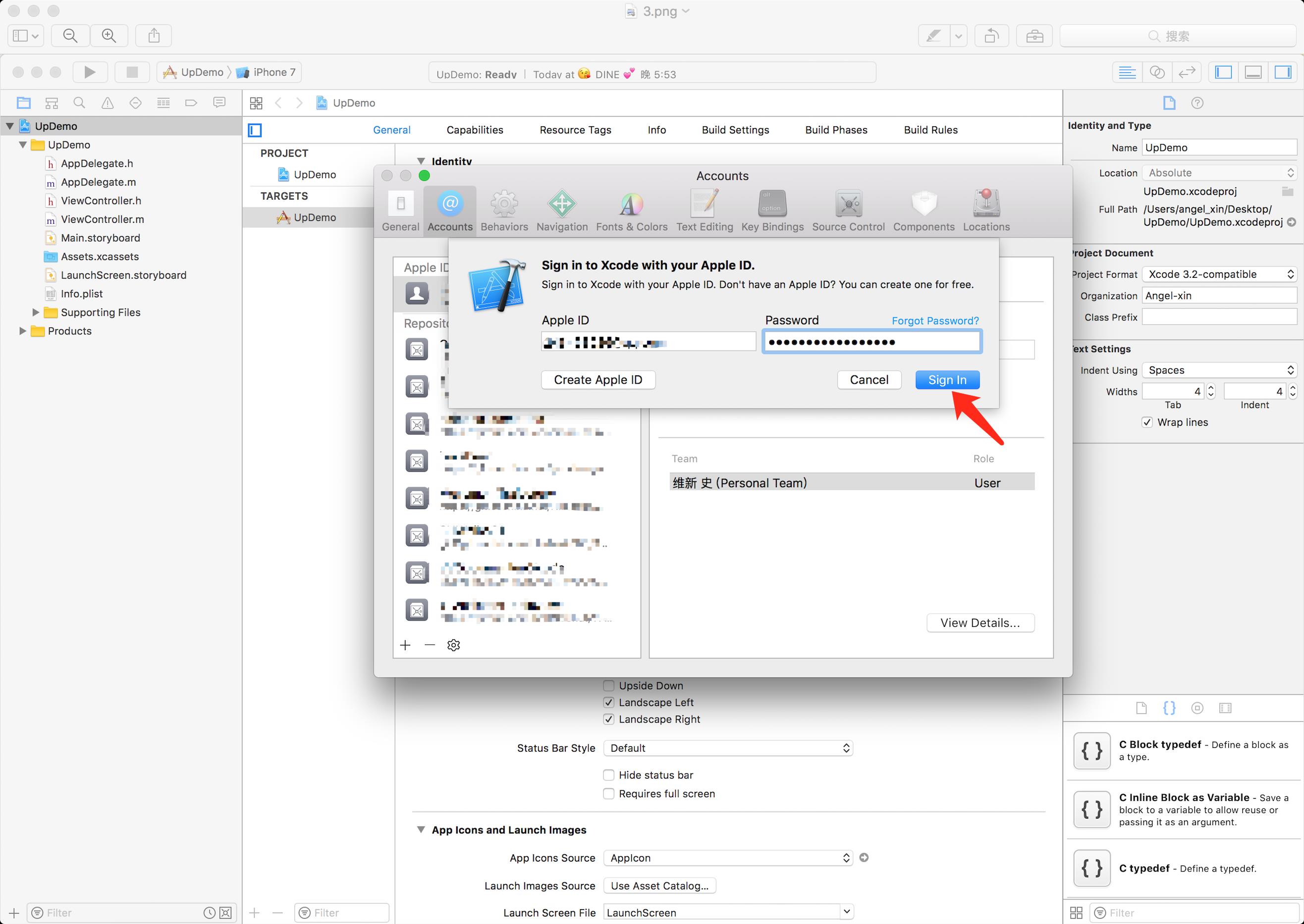
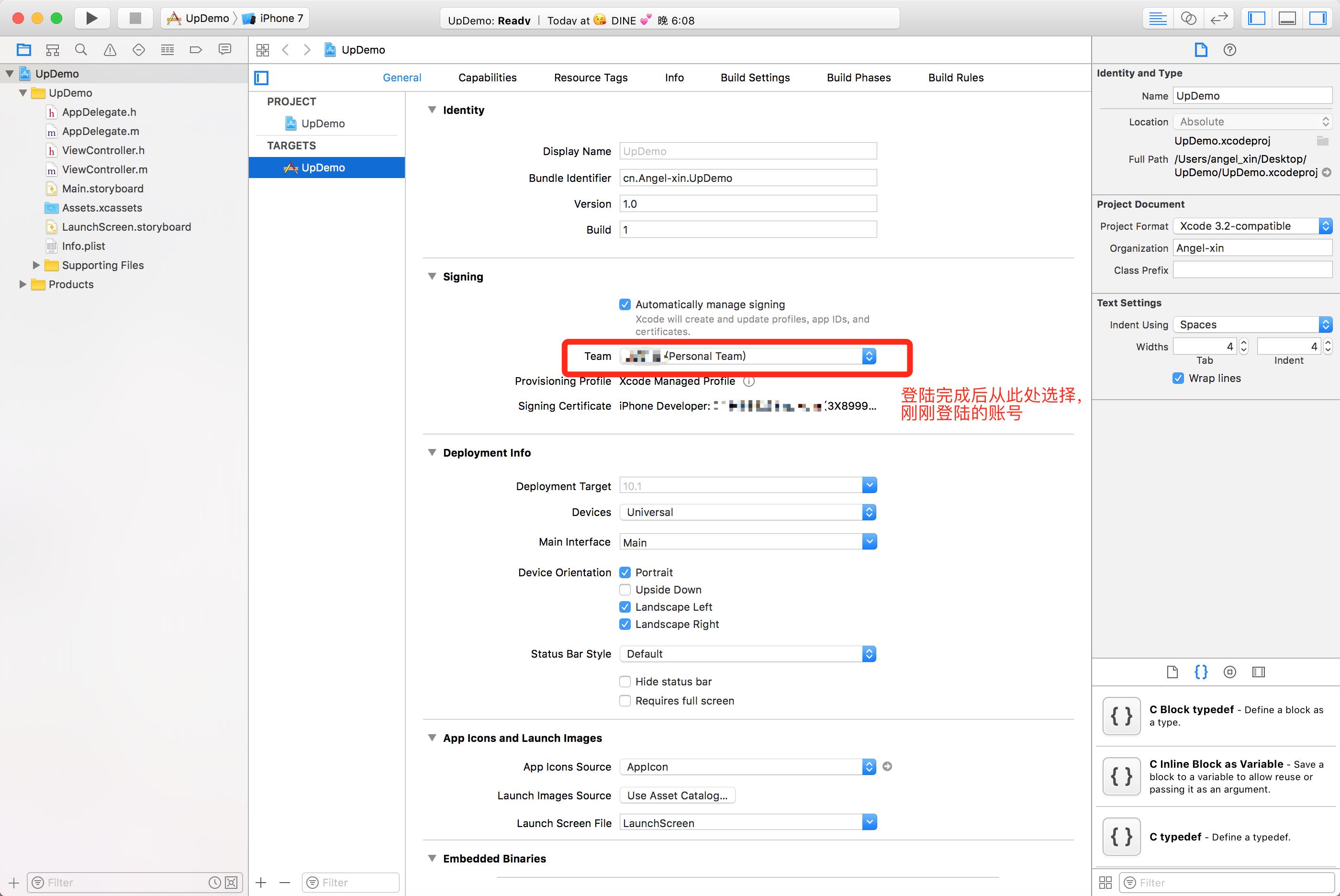
3.设置推送通知选项 :
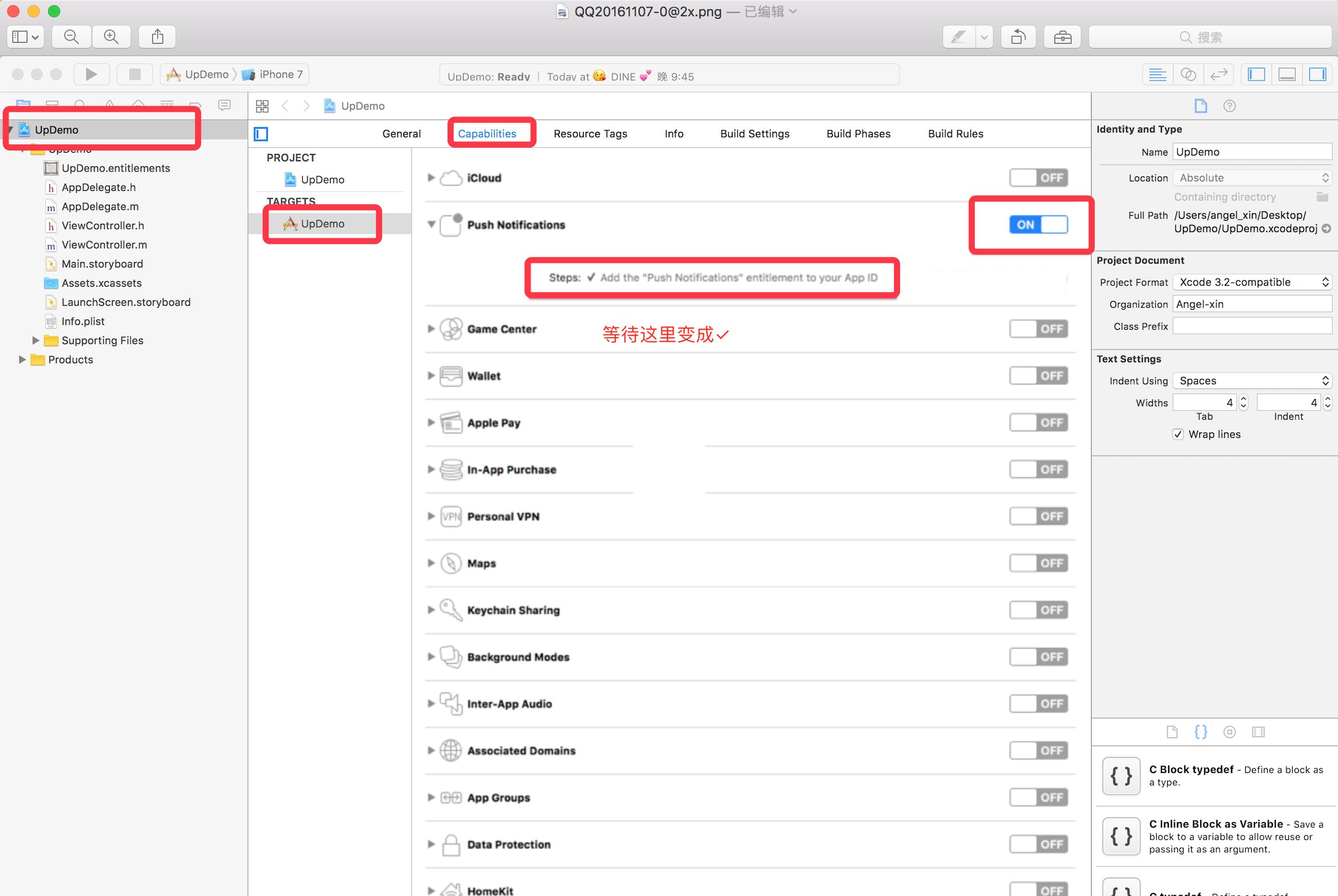
注:到这里原先的注册 AppIDs 的步骤已经完成。
在 AppStore 开辟空间 :
4.打开苹果开发者中心:https://developer.apple.com 打开后界面点击如图:Account :

5.在打开的界面登陆开发者账号和密码 :
6. 选择 iTunes Connect :
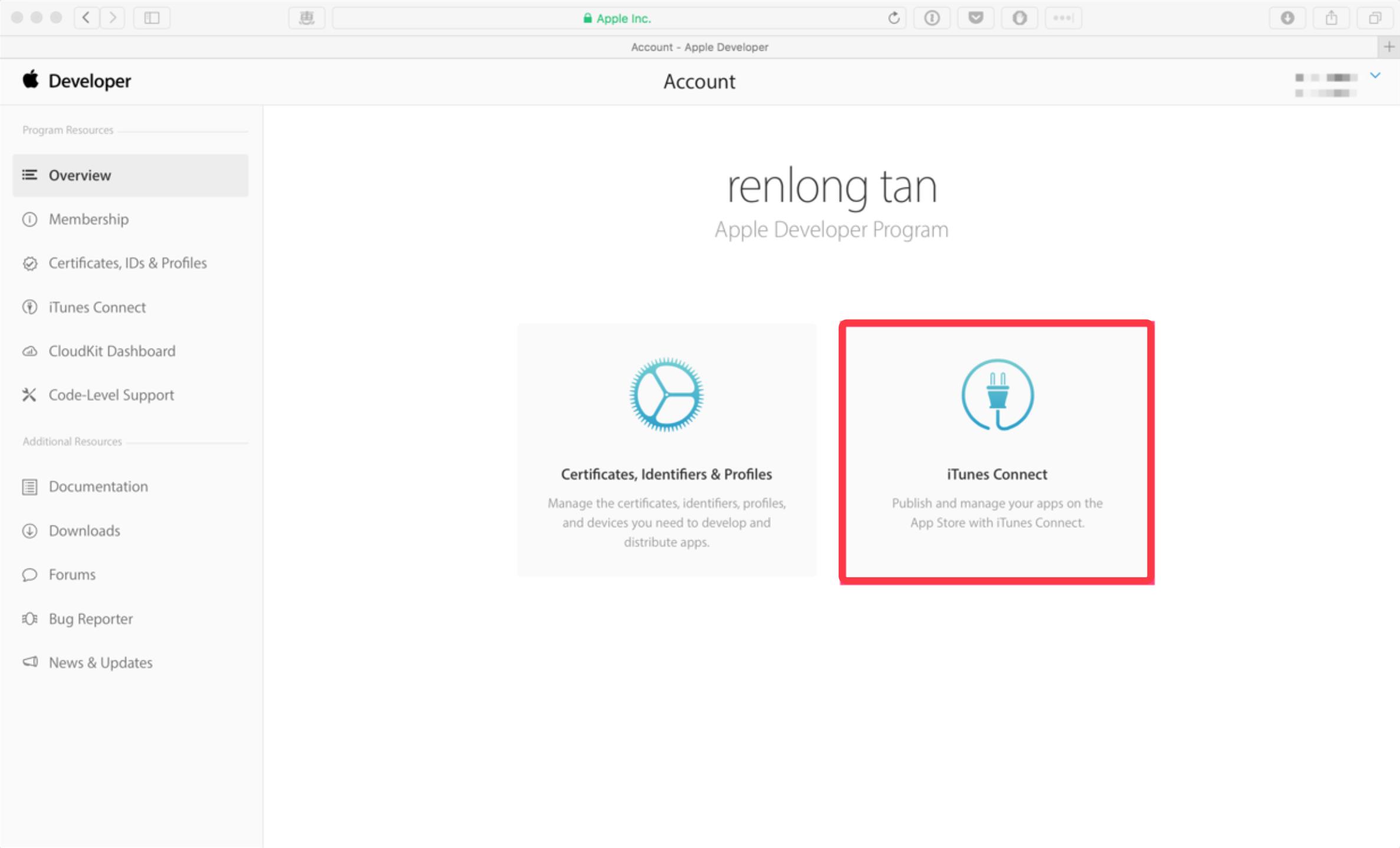
第一次登陆的时候如果勾选这里,下次登陆就不会再出现这个画面。

7.选择“我的 App” :

8.新建 App :

9.依次按提示填入相应信息,然后创建 :

10.选择“类别”→“存储” :

11.选择“价格与销售范围”依次调整如图内容 :
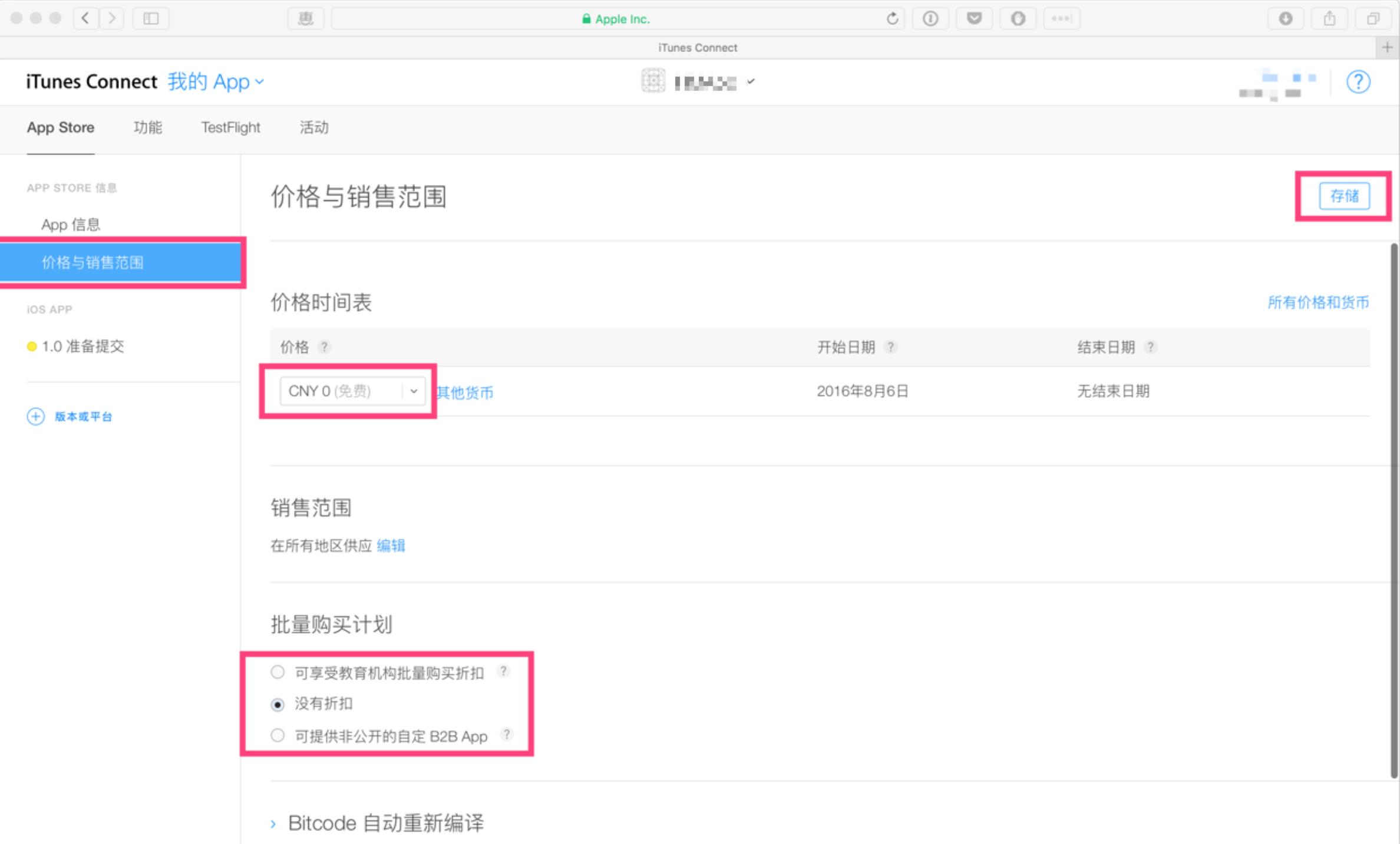
12.选择“1.0 准备提交”,根据提示依次拉入对应尺寸的 App 截图 :
13.填写 App 简介信息 :
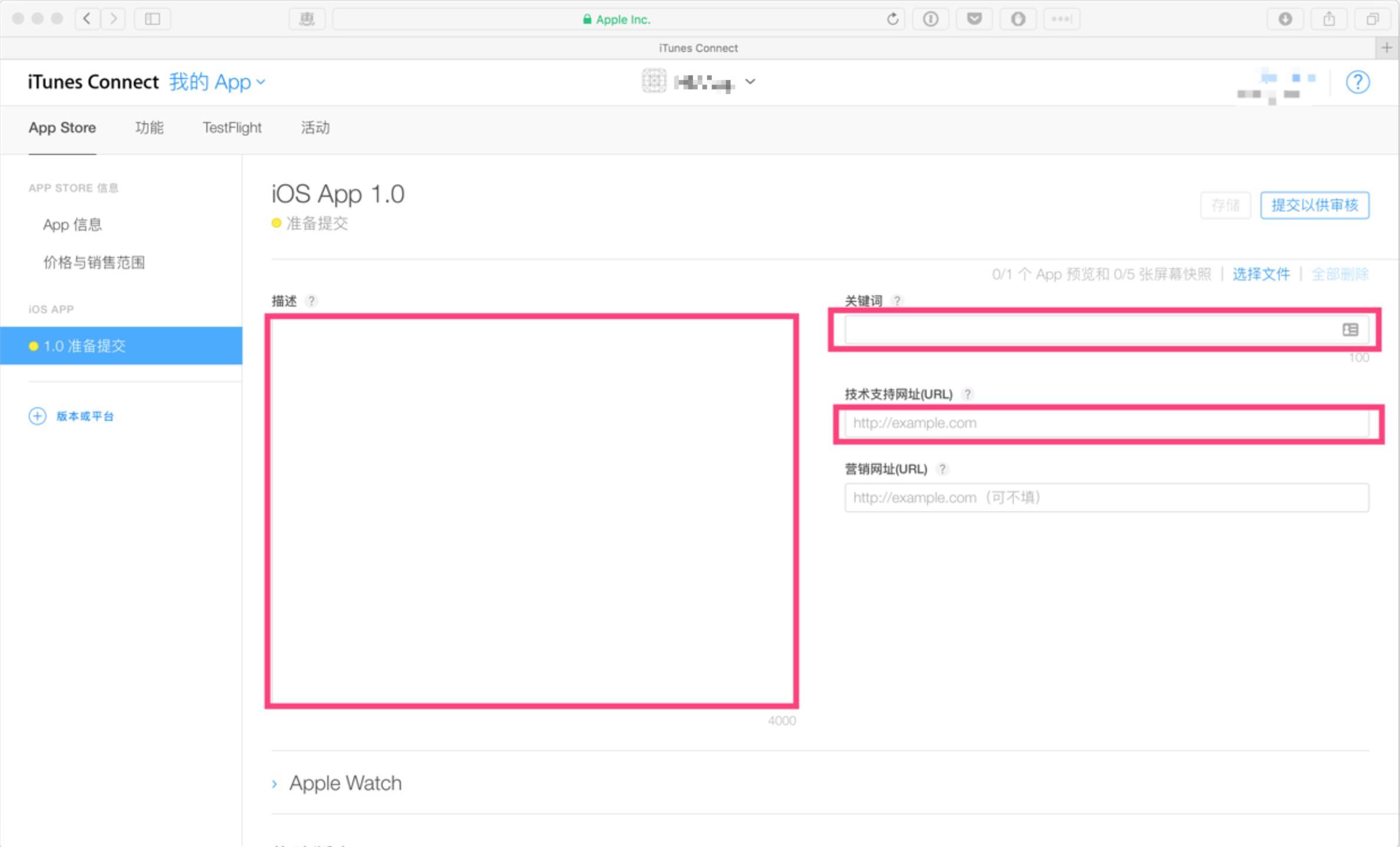
14.按照提示依次填写 :
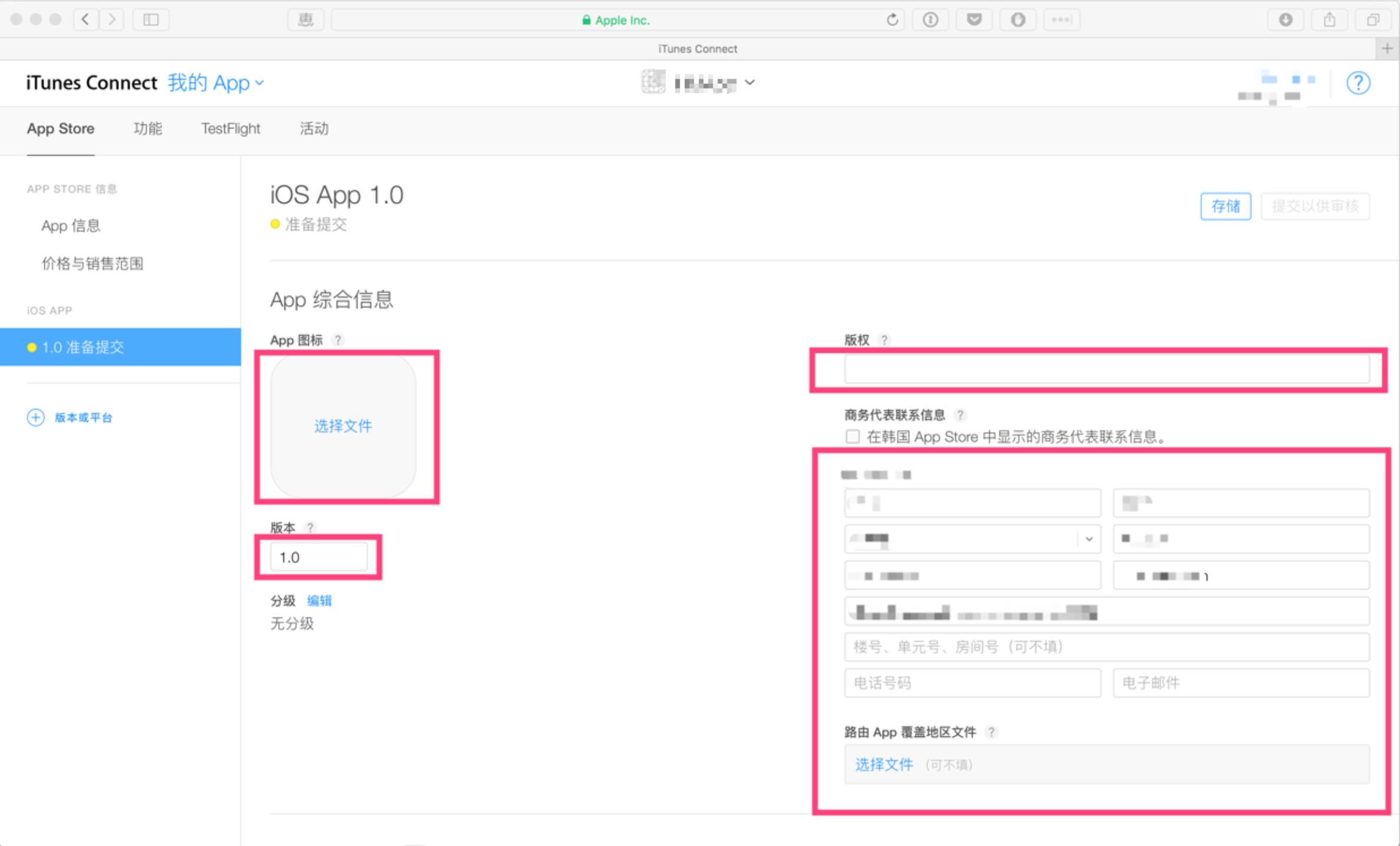
注意:填写完所有的信息,一定要选择右上角的“存储”。
15.填写必要信息的最后一部分 : 如果 App 需要用户登录,则需要提供测试用的账号和密码 :

16.到这一步时,构建版本还未生成,所以先把基本信息 填写完毕保存,再返回 Xcode 把项目打包发送上来 :
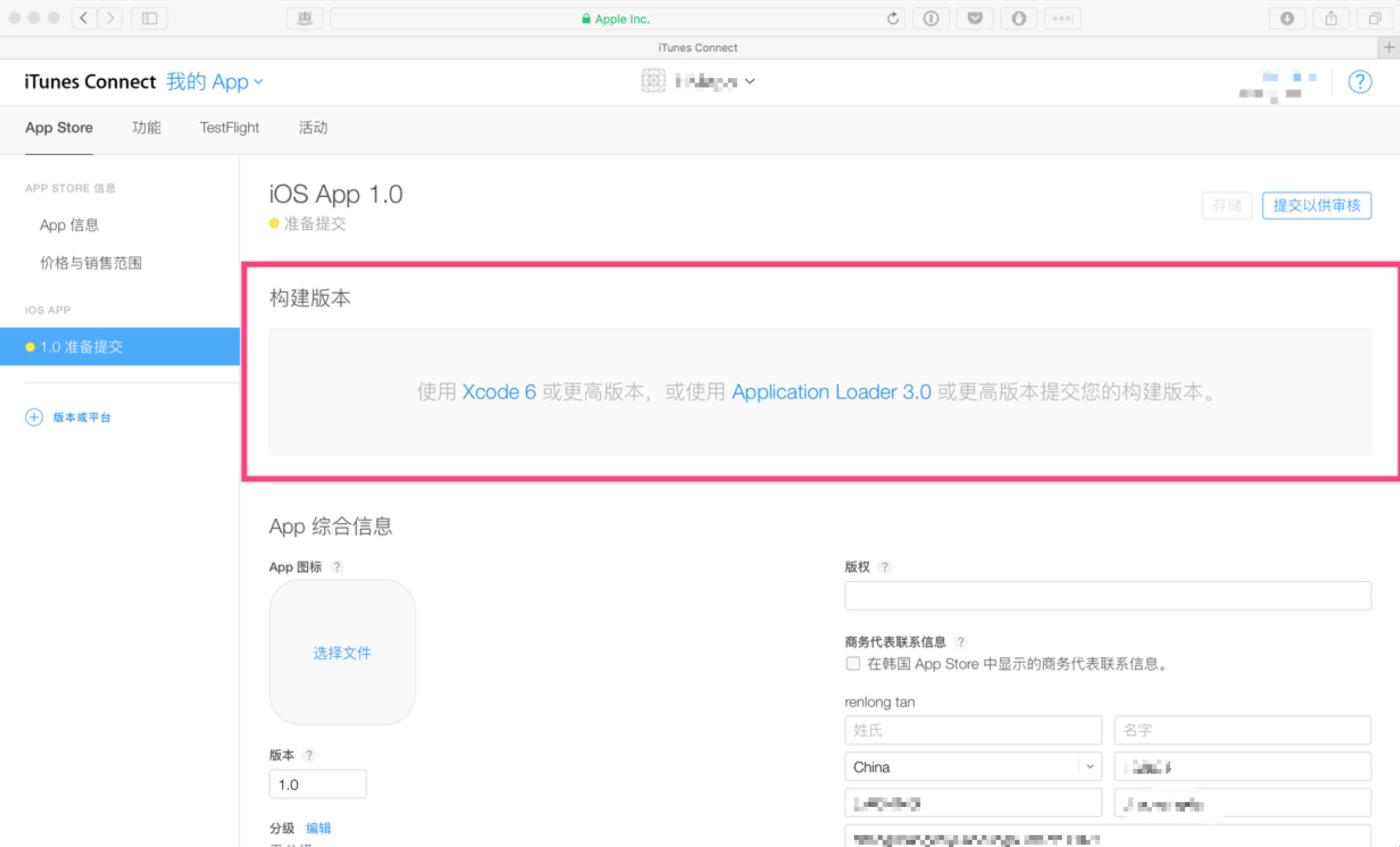
打包工程及上传 :
17.获取发布证书及配置文件
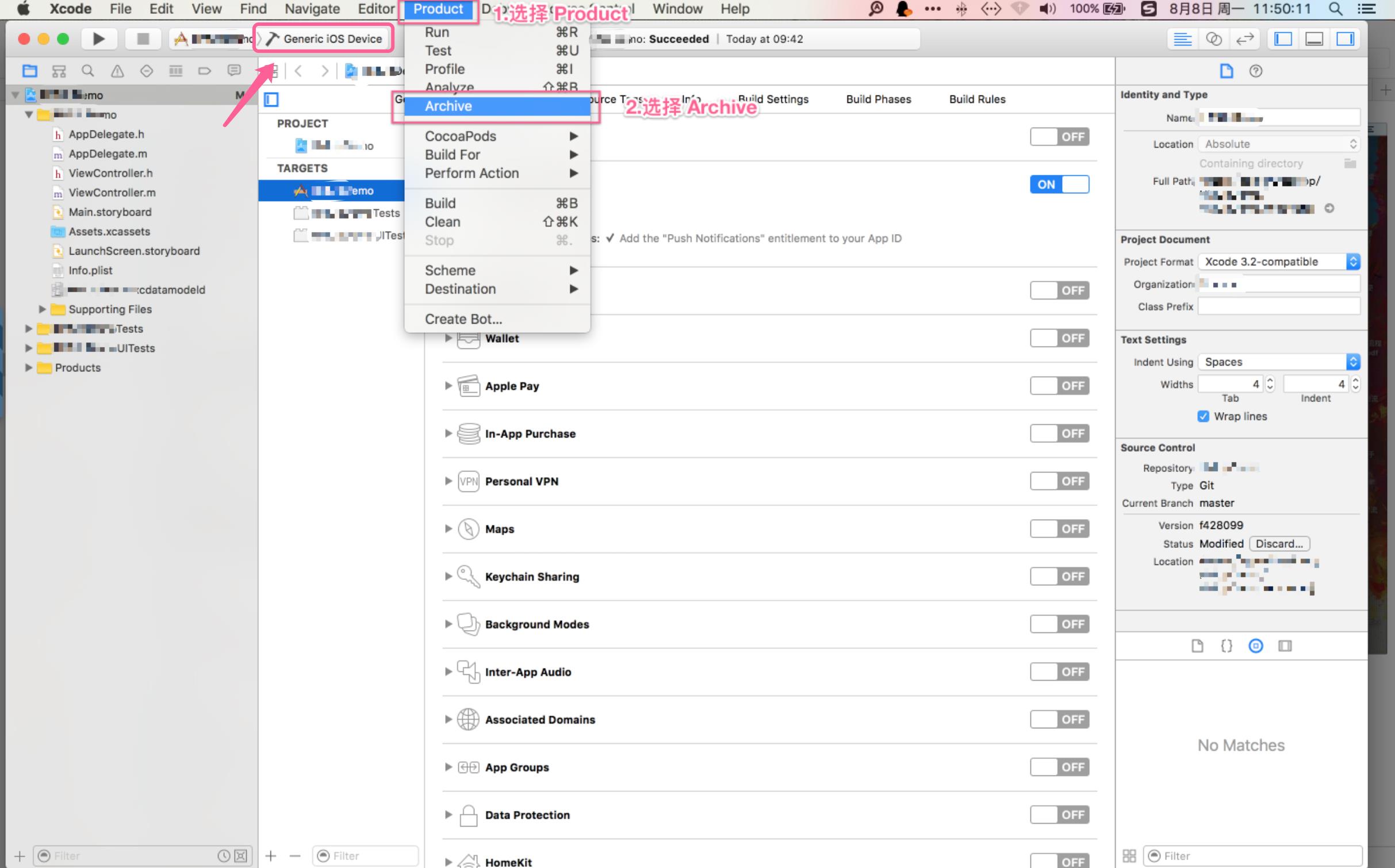
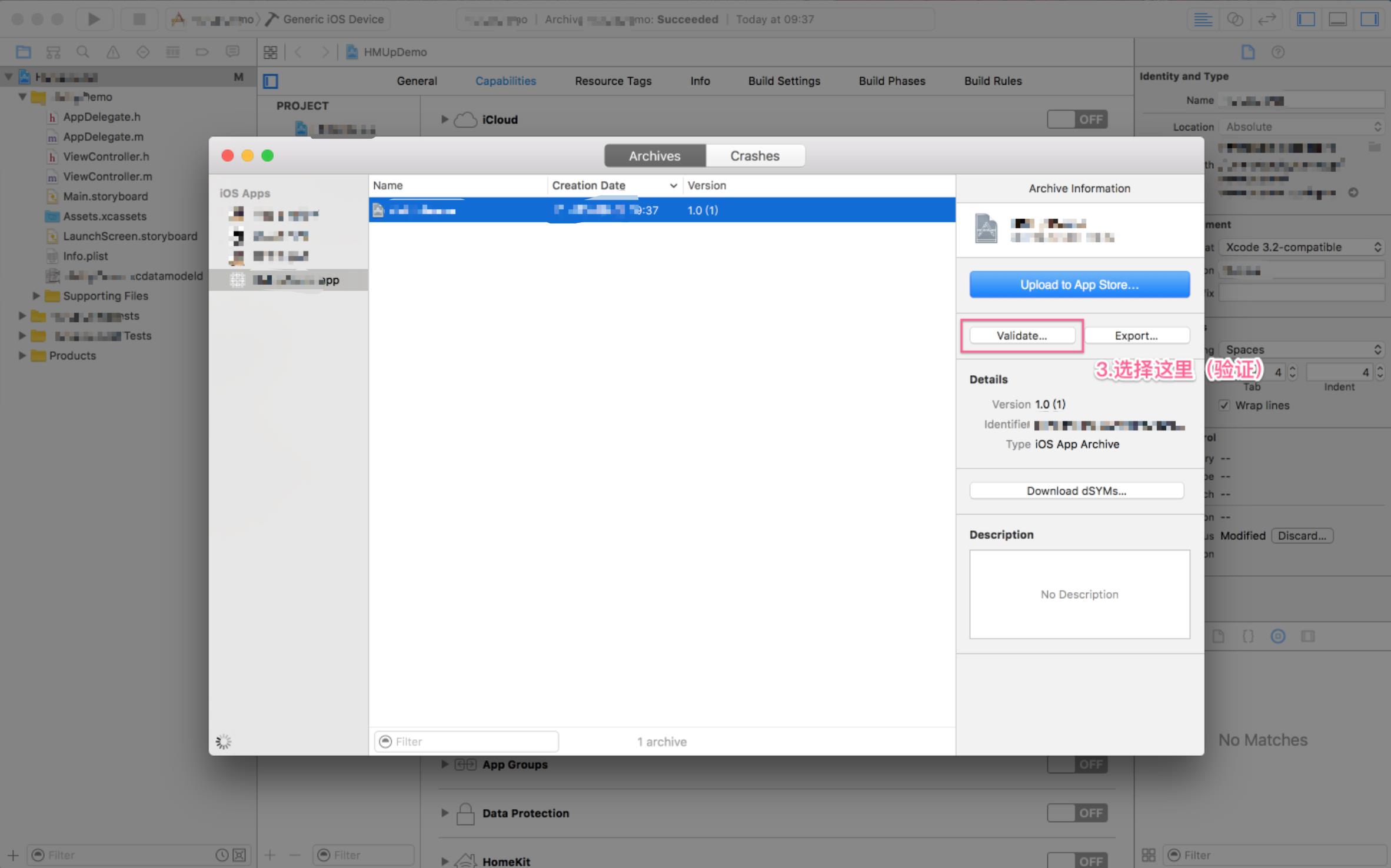

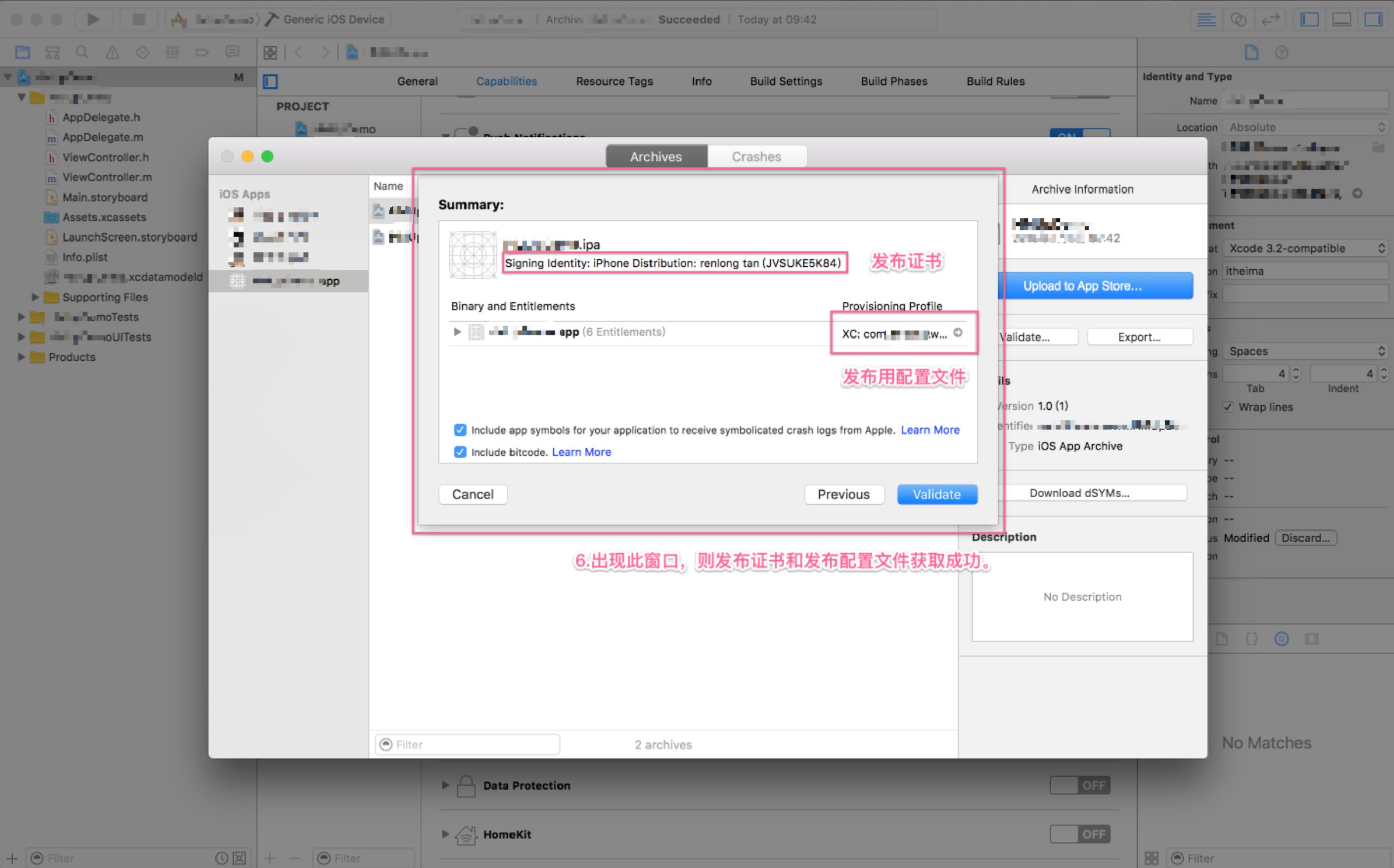
注:到这里原先的配置“发布证书”和“PP 配置文件”的步骤已 经完成。
18.上传 AppStore :
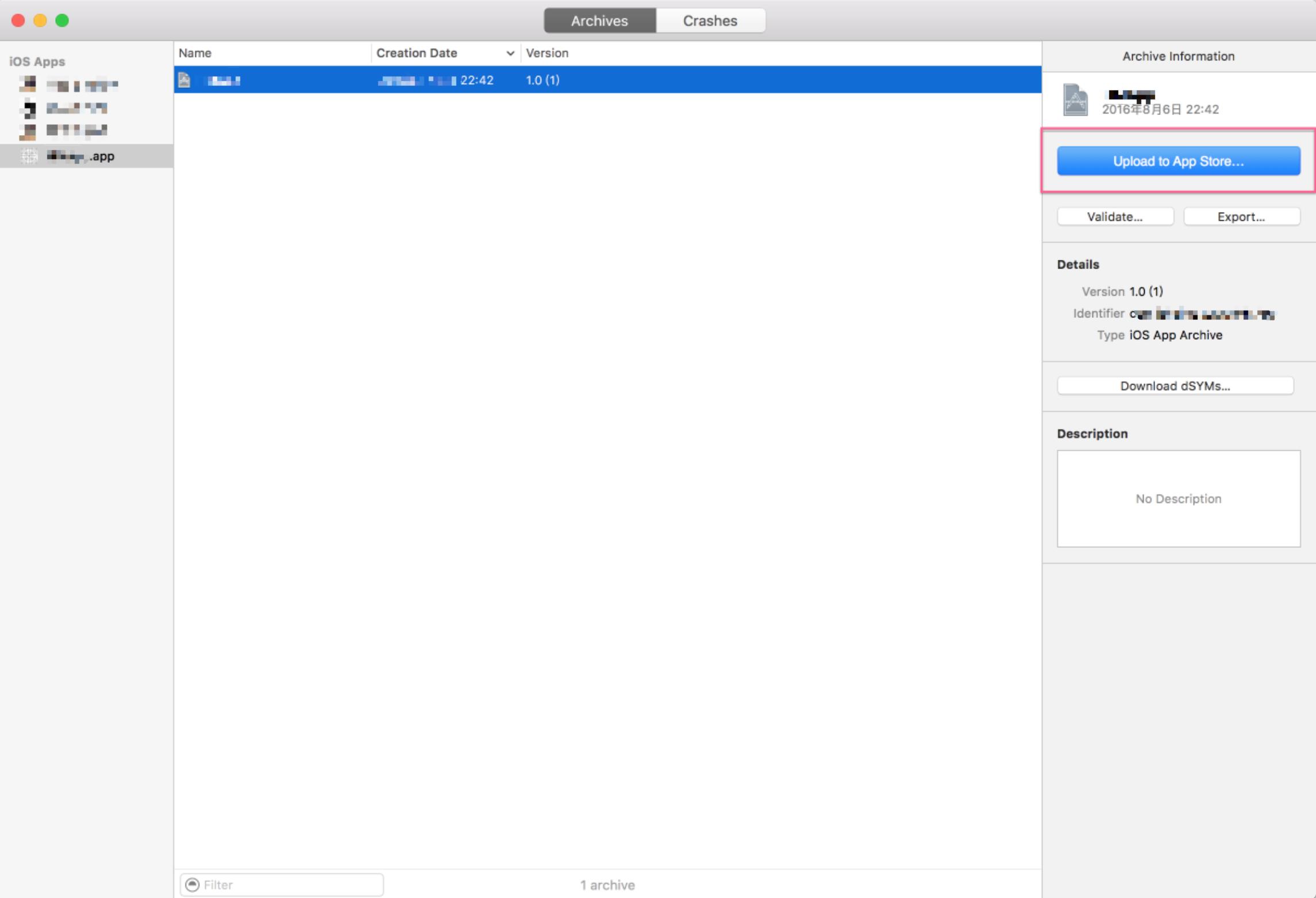
19.发送成功后,返回“我的 App”界面,在构建版本处就会有个 “+”,点击 “+” 把发送过来的程序添加上去 :
20.回到“我的 App”,点击发布,等待审批 :
以上是关于iOS APP 上架流程(最新快捷版)的主要内容,如果未能解决你的问题,请参考以下文章